Kennen Sie das Gefühl, vor einer leeren PowerPoint-Folie zu sitzen und nicht zu wissen, wo Sie anfangen sollen? Oder verbringen Sie Stunden damit, Farben, Schriftarten und Logos für jede neue Präsentation manuell anzupassen? Wenn ja, dann sind Sie nicht allein – Viele unterschätzen das wahre Potenzial des PowerPoint Folienmasters und verschenken wertvolle Zeit und Nerven.
In weiteren Artikeln in meinem Blog finden bereits ausführliche Informationen, wie der Folienmaster manuelle Korrekturen überflüssig macht, Ihr Branding sichert und Ihnen hilft, professionelle Präsentationen in Rekordzeit zu erstellen. Sie können lernen, wie Sie die oberste Folie des Folienmasters richtig einrichten und sogar komplexe Vorlagen mithilfe von Abschnitten im Folienmaster organisieren.
Heute gehe ich einen Schritt weiter und zeigen Ihnen, wie Sie mit drei universellen PowerPoint Layouts eine perfekte Basis für jede Art von Präsentation schaffen. Diese Masterfolie Beispiele sind so konzipiert, dass sie flexibel sind und Ihnen sofort eine professionelle Grundlage liefern, egal ob Sie eine interne Besprechung halten oder vor einem großen Publikum sprechen. Entdecken Sie, wie diese Präsentationsvorlagen Ihnen helfen, Chaos zu vermeiden, Zeit zu sparen und stets einen professionellen Eindruck zu hinterlassen.
Inhalt:
- Design 1: Das minimalistische “Fokus auf Inhalt”-Layout
- Design 2: Das dynamische “Storytelling”-Layout
- Design 3: Das klassische “Business Formal”-Layout
- Wie Sie diese Designs anpassen
- Fazit
1. Design 1: Das minimalistische “Fokus auf Inhalt”-Layout – Weniger ist oft mehr
Manchmal sagt eine klare, aufgeräumte Präsentation mehr als tausend Worte. Das erste universelle PowerPoint Design konzentriert sich ganz auf das Wesentliche: Ihren Inhalt.
Merkmale: Dieses Layout zeichnet sich durch viel Weißraum aus, der den Blick auf das Wesentliche lenkt. Es setzt auf eine klare Typografie mit gut lesbaren Schriftarten und eine dezente Farbpalette. Das Branding wird subtil und elegant platziert, ohne zu dominieren.
Vorteile:
- Lenkt nicht ab: Die Reduktion auf das Notwendige sorgt dafür, dass Ihre Botschaft im Vordergrund steht und nicht vom Design überlagert wird.
- Vielseitig einsetzbar: Durch seine Schlichtheit passt es zu fast jedem Thema und jeder Branche.
- Wirkt modern und professionell: Minimalismus ist ein zeitloser Trend, der Kompetenz und Souveränität ausstrahlt.
Einsatzszenarien: Ideal für Datenpräsentationen, technische Erklärungen, interne Status-Updates, wissenschaftliche Vorträge oder Finanzberichte, bei denen Fakten und Zahlen im Mittelpunkt stehen.
2. Design 2: Das dynamische “Storytelling”-Layout – Erzählen Sie Ihre Geschichte
Präsentationen sind oft mehr als nur die Vermittlung von Informationen; sie sind eine Gelegenheit, eine Geschichte zu erzählen, zu inspirieren und emotional zu fesseln. Unser zweites universelles PowerPoint Layout wurde genau dafür entwickelt.
Merkmale: Hier steht Platz für Bilder und Grafiken im Vordergrund, die Ihre Botschaft visuell untermauern. Lebendige Akzentfarben können gezielt eingesetzt werden, um wichtige Punkte hervorzuheben. Eine klare visuelle Hierarchie führt den Blick des Betrachters durch die Folie.
Vorteile:
- Emotional ansprechend: Bilder und dynamische Elemente sprechen die Emotionen an und machen Ihre Präsentation lebendiger.
- Gut für Geschichten: Ermöglicht es Ihnen, komplexe Sachverhalte in eine nachvollziehbare Erzählung zu verpacken.
- Lässt Raum für Kreativität: Bietet eine flexible Struktur, um Ihre visuellen Ideen umzusetzen.
Einsatzszenarien: Perfekt für Marketingpräsentationen, Pitches vor potenziellen Kunden oder Investoren, inspirierende Keynotes, Workshops oder alle Szenarien, in denen Sie eine starke emotionale Verbindung herstellen möchten.
3. Anwendungsbeispiele für Abschnitte im Folienmaster
Für formelle Anlässe, offizielle Berichte oder Präsentationen vor Führungskräften ist ein klassisches und strukturiertes Design unerlässlich. Dieses PowerPoint Design strahlt Seriosität und Verlässlichkeit aus.
Merkmale: Dieses Layout zeichnet sich durch klare Trennlinien aus, die Inhalte sauber voneinander abgrenzen. Es verwendet eine konservative Farbwahl (oft Blau-, Grau- oder Grüntöne) und einen strukturierten Aufbau mit präzisen Platzhaltern für Text und Grafiken.
Vorteile:
- Sehr professionell: Erzeugt einen seriösen und vertrauenswürdigen Eindruck.
- Struktur und Ordnung: Die klare Gliederung erleichtert das Erfassen komplexer Informationen.
- Ideal für offizielle Anlässe: Perfekt geeignet für Präsentationen, bei denen Seriosität und formale Korrektheit im Vordergrund stehen.
Einsatzszenarien: Bestens geeignet für Kundenpräsentationen, Jahresberichte, Finanzberichte, offizielle Konferenzen, rechtliche Ausführungen oder alle Situationen, die einen hohen Grad an Formalität erfordern.
4. Wie Sie diese Designs anpassen: Ihr persönlicher Touch
Diese drei Masterfolie Beispiele sind universell einsetzbar, aber das bedeutet nicht, dass sie starr sind! Ganz im Gegenteil: Sie dienen als hervorragende Basis, die Sie mit dem Wissen aus unseren vorherigen Artikeln optimal an Ihr spezifisches Branding anpassen können.
Erinnern Sie sich an unsere Anleitung zur richtigen Einrichtung der obersten Folie des Folienmasters? Dort haben wir besprochen, wie Sie Schriftarten, Farben und Logos global definieren. Nutzen Sie diese Prinzipien, um die universellen Designs mit Ihren individuellen Unternehmensfarben und -schriftarten zu versehen. Auch die Nutzung von Abschnitten im Folienmaster könnte Ihnen helfen, wenn Sie beispielsweise für verschiedene Abteilungen oder Projekte innerhalb Ihres Unternehmens Varianten dieser universellen Designs benötigen.
5. Fazit: Komplexität beherrschen mit Abschnitten
Der PowerPoint Folienmaster ist ein wahres Kraftpaket, und mit den richtigen Präsentationsvorlagen in Form dieser drei universellen Designs sind Sie für nahezu jede Präsentationssituation bestens gerüstet. Sie investieren einmalig Zeit in die Anpassung dieser Masterfolie Beispiele an Ihr Branding, und profitieren dann unzählige Male von einer schnellen, effizienten und professionellen Präsentationserstellung. Vergessen Sie manuelle Korrekturen und den Frust über inkonsistente Designs.
Schulungen für Microsoft PowerPoint bei K. Hartmann Consulting